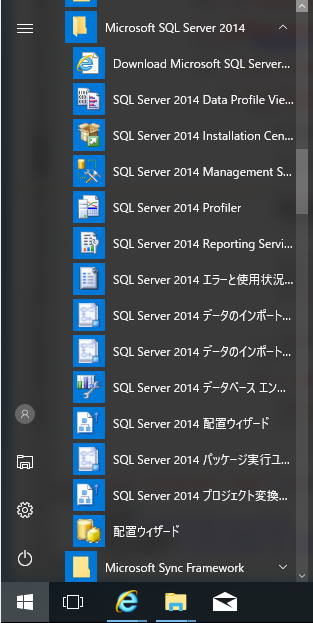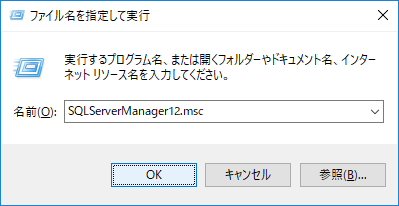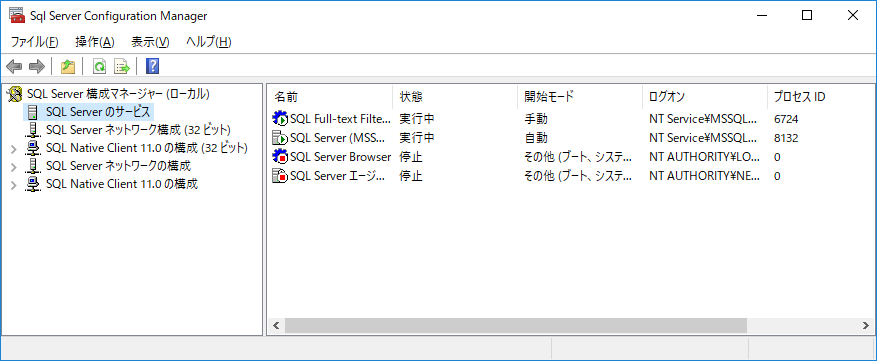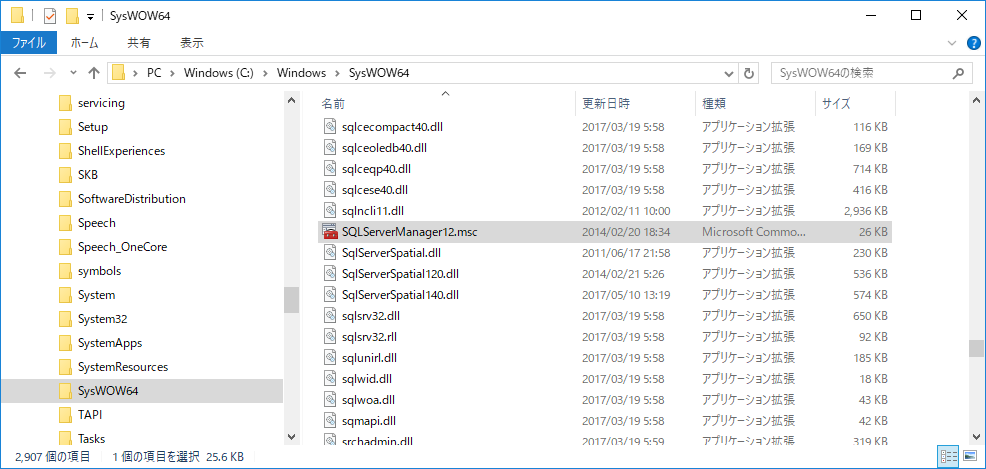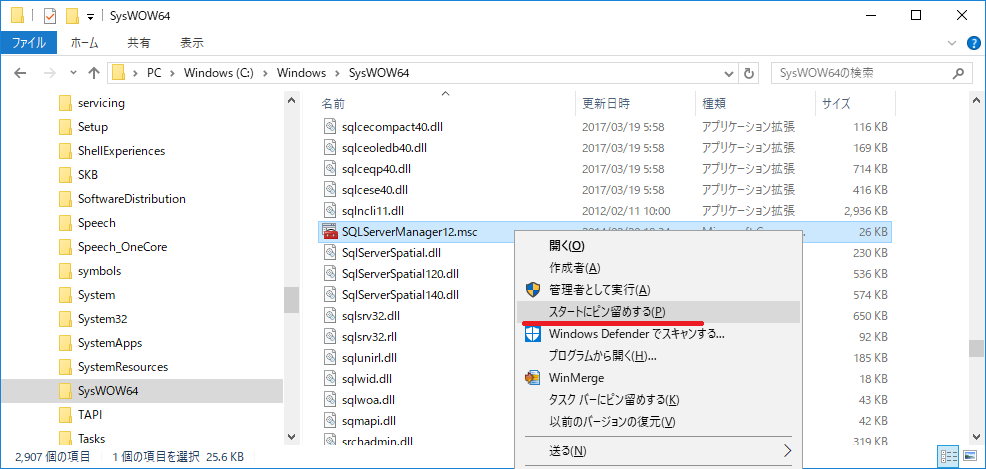Windows 10 にインストールした SQL Server で構成マネージャーを起動する方法
2017/10/18
文書番号:20782
Windwos 10 に SQL Server 2014 (Express) をインストールした環境です。
アプリケーションの仕様でTCP接続を有効にしないといけない…と思ったのですが、スタートメニューにそれらしき項目がありませんでした。
調べてみたところ、「Microsoft 管理コンソールのスナップインとして作られており、単独のプログラムとして存在しないことからスタートメニューには表示されない。」ということのようです。
[Microsoft] SQL Server 構成マネージャー
https://docs.microsoft.com/ja-jp/sql/relational-databases/sql-server-configuration-manager
アプリケーションの仕様でTCP接続を有効にしないといけない…と思ったのですが、スタートメニューにそれらしき項目がありませんでした。
調べてみたところ、「Microsoft 管理コンソールのスナップインとして作られており、単独のプログラムとして存在しないことからスタートメニューには表示されない。」ということのようです。
[Microsoft] SQL Server 構成マネージャー
https://docs.microsoft.com/ja-jp/sql/relational-databases/sql-server-configuration-manager
【参考情報】
[Microsoft] SQL Server 構成マネージャー
https://docs.microsoft.com/ja-jp/sql/relational-databases/sql-server-configuration-manager
https://docs.microsoft.com/ja-jp/sql/relational-databases/sql-server-configuration-manager